- Konverter AVCHD til MP4
- Konverter MP4 til WAV
- Konverter MP4 til WebM
- Konverter MPG til MP4
- Konverter SWF til MP4
- Konverter MP4 til OGG
- Konverter VOB til MP4
- Konverter M3U8 til MP4
- Konverter MP4 til MPEG
- Integrer undertekster i MP4
- MP4 Opdelere
- Fjern lyd fra MP4
- Konverter 3GP-videoer til MP4
- Rediger MP4-filer
- Konverter AVI til MP4
- Konverter MOD til MP4
- Konverter MP4 til MKV
- Konverter WMA til MP4
- Konverter MP4 til WMV
Top 7 værktøjer til at konvertere WMV til MP4 på Windows og Mac
 Opdateret af Lisa Ou / 01. nov. 2021 16:30
Opdateret af Lisa Ou / 01. nov. 2021 16:30WMV eller Windows Media Video er et videokomprimeringsformat, der fungerer effektivt til at sælge videoindhold både online og på HD DVD og Bluray-diske. WMV er dog ikke bredt understøttet af de fleste medieafspillere uden for disse platforme. Som et resultat er det nødvendigt at konvertere det til et bredt understøttet videoformat for lettere visning. På den note er det bedste format at konvertere til MP4. I betragtning af at MP4- eller MPEG-4 Part 14-filer er multimediefiler, der bruges til at indeholde video, lyd og andet indhold, og at de fleste systemer og enheder genkender dem. I dette indlæg vil vi lede dig gennem forskellige værktøjer og metoder til, hvordan du konverterer WMV til MP4 på Windows og Mac.
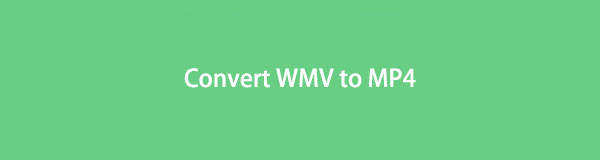

Guide liste
1. Sådan konverteres WMV til MP4 på Windows
Sådan konverteres WMV til MP4 på Windows med FoneLab Video Converter Ultimate
FoneLab Video Converter Ultimate er et fantastisk værktøj, der er let tilgængeligt og ekstremt nemt at bruge. Du kan hurtigt og bekvemt konvertere WMV til MP4 med dette program. Fordi det giver dig mulighed for at konvertere, redigere, trimme video- eller lydfilerne og understøtter et stort antal formater.
Trin til at konvertere WMV til MP4 med FoneLab Video Converter Ultimate til Windows:
Trin 1For at begynde skal du downloade og starte FoneLab Video Converter Ultimate på din computer.

Trin 2Derefter skal du importere den WMV-fil, du vil konvertere, til programmet. Du kan enten trække og slippe eller klikke på Tilføj fil knap. FoneLab Video Converter Ultimate giver dig mulighed for at konvertere flere mediefiler i samme eller andre formater samtidigt.

Trin 3Indstil derefter outputformatet for din video. Klik på enten Profil knappen eller klik på Konverter alle til knappen. Vælg derefter MP4 fra videoen.

Trin 4På samme måde skal du klikke på Klip ikon, hvis du kun vil konvertere et stykke af din WMV til MP4. Og klik på Redigere knappen for at redigere din video.

Trin 5Når din fil er klar til at blive konverteret, skal du klikke Konverter.

Sådan konverteres WMV til MP4 på Windows med FFmpeg
FFmpeg er et program, du kan bruge til at konvertere WMV til MP4. Dette program tilbyder funktioner såsom konvertering, optagelse, redigering og video- og lydstreaming.
Trin til at konvertere WMV til MP4 med FFmpeg:
Trin 1Først skal du installere og åbne FFmpeg på din computer, og derefter bruge terminal for at finde filer på dit skrivebord ved at skrive cd desktop.
Trin 2For det andet skal du indtaste den kode, du skal bruge FFmpeg at starte op.
Trin 3Type MP4 format så Gem din fil.
Sådan konverteres WMV til MP4 på Windows med VLC Media Player
VLC Media Player er en streaming medieserver og afspiller, der er open source, understøtter en bred vifte af formater og kører på et væld af enheder. Dette værktøj kan på den anden side også fungere som din WMV-konverter.
Trin til at konvertere WMV til MP4 med VLC Media Player:
Trin 1Åbn VLC Media Player på din stationære pc og gå til Hjemmenu at komme i gang. Vælg Konverter / Gem fra rullemenuen efter at have klikket Medier.

Trin 2Klik derefter på for at tilføje WMV-filen, der skal konverteres Tilføj knap. Hvis det er nødvendigt, kan du tilføje flere WMV filer. Klik derefter Konverter / Gem.
Trin 3Klik derefter på knappen Indstillinger ikonet for at indstille profilnavnet og MP4 som outputformat, og klik derefter på Opret.
Trin 4Til sidst skal du vælge den ønskede destinationsfil og trykke på Starten .
2. Sådan konverteres WMV til MP4 på Mac
Sådan konverteres WMV til MP4 på Mac med FoneLab Video Converter Ultimate
Mac FoneLab Video Converter Ultimate er en Mac-version af FoneLab Video Converter Ultimate. Dette program skiller sig ud for dets ydeevne og funktionaliteter, som er næsten identiske med dem, der findes i Windows-versionen. På den note er den virkelig enkel at bruge og kræver ikke meget indsats, når den er i brug.
Trin til at konvertere WMV til MP4 på Mac med FoneLab Video Converter Ultimate:
Trin 1Først skal du installere og åbne FoneLab Video Converter Ultimate (Mac-version) på din Mac.
Trin 2For det andet skal du importere din WMV fil ved at trække og slippe den eller gennem Tilføj fil .
Trin 3For det tredje skal du klikke på Profil ikon eller Konverter alle til valgmulighed og vælg MP4 fra listen. Klik på Indstillinger ikonet bagefter for at tilpasse filen.
Trin 4Endelig skal du klikke på Konverter alle .
Sådan konverteres WMV til MP4 på Mac med Movavi
Movavi er et multifunktionelt videokonverteringsværktøj, der ikke kun kan bruges til at konvertere. Det kan også komprimere, redigere og tilføje undertekster til dine videofiler. Movavi understøtter også en række multimedieformater.
Trin til at konvertere WMV til MP4 på Mac med Movavi:
Trin 1Begynd med at starte Movavi på din Mac og træk og slip den WMV-fil, du vil konvertere. Du kan også bruge Tilføj video .
Trin 2Dernæst sæt MP4 som outputformat fra programmets nederste sektion.
Trin 3Derefter har du mulighed for at komprimere din fil ved at klikke på Filstørrelsesværdi mulighed. Sammen med det Trimme fane, Effekter Tab, eller Subtitle Fanerne er tilgængelige på Redigere mulighed. Klik derefter Gem og så Luk.
Trin 4Endelig skal du klikke på Konverter .
Sådan konverteres WMV til MP4 på Mac med QuickTime
Macs standard medieafspiller er QuickTime. QuickTime kan også bruges som konverter udover at være en medieafspiller.
Trin til at konvertere WMV til MP4 på Mac med QuickTime:
Trin 1Start med at starte Hurtig tid på din Mac. Åbn Fil og klik Eksporter til fra rullelisten.
Trin 2Efter det, sæt MP4 som outputformat fra pop op-vinduet.
Trin 3Endelig skal du vælge eksport.
Hvis du foretrækker ikke at installere noget program på din pc eller Mac, men stadig har brug for at konvertere dine mediefiler, er en onlinekonverter den bedste mulighed. Lær hvordan du konverterer WMV til MP4 online uden at skulle installere noget program.
Video Converter Ultimate er den bedste video- og lydkonverteringssoftware, der kan konvertere MPG / MPEG til MP4 med hurtig hastighed og høj output / billed / lydkvalitet.
- Konverter enhver video / lyd som MPG, MP4, MOV, AVI, FLV, MP3 osv.
- Support 1080p / 720p HD og 4K UHD-videokonvertering.
- Kraftige redigeringsfunktioner som Trim, beskær, roter, effekter, forbedring, 3D og mere.
3. Sådan konverteres WMV til MP4 Online
Du kan vælge at bruge en online og download-fri WMV-konverter i stedet. Convertio File Converter er en simpel web-alternativkonverter, du kan bruge til at konvertere WMV til MP4-filer.
Trin til at konvertere WMV til MP4 med Convertio File Converter:
Trin 1For det første, søg og åbn den officielle hjemmeside for Convertio File Converter.

Trin 2For det andet skal du importere din WMV fil. Klik på Vælg filer, Fra Dropbox eller Google Drev.
Trin 3For det tredje skal du vælge MP4 fra rullelisten som outputformat. Derudover skal du klikke på Indstillinger ikon for at foretage ændringer i din fils indstillinger.
Trin 4Endelig skal du klikke Konverter , Hent knapper, når de vises.
Video Converter Ultimate er den bedste video- og lydkonverteringssoftware, der kan konvertere MPG / MPEG til MP4 med hurtig hastighed og høj output / billed / lydkvalitet.
- Konverter enhver video / lyd som MPG, MP4, MOV, AVI, FLV, MP3 osv.
- Support 1080p / 720p HD og 4K UHD-videokonvertering.
- Kraftige redigeringsfunktioner som Trim, beskær, roter, effekter, forbedring, 3D og mere.
4. Ofte stillede spørgsmål om, hvordan man konverterer WMV til MP4
Kan Android åbne WMV?
Ja, hvis du har eller vil downloade en Android WMV-afspiller på din Android-telefon. Men hvis du finder det absurd at downloade en separat medieafspiller til WMV, skal du vælge at konvertere WMV til MP4 i stedet.
Hvorfor afspilles WMV-filen ikke på VLC Media Player?
Måske er dit WMV-codec ikke den korrekte version til VLC Media Player. En anden grund er, at din WMV blev beskadiget. Uanset hvad, prøv at bruge det opdaterede WMV-codec til dine filer.
Er WMV komprimeret?
Ja, WMV-filer er eller kan komprimeres.
Afslutningsvis er 7 værktøjer givet ovenfor med forenklede og sammenhængende trin i konvertering af WMV til MP4. Efter at have læst, må du have indset, at det virkelig er nemt og hurtigt at gøre. Først og fremmest, FoneLab Video Converter Ultimate er det mest anbefalede værktøj, da det indeholder konverterings-, redigerings- og trimningsfunktioner. Ikke desto mindre, konverter din fil og nyd at se, så meget du vil.
FoneLab Screen Recorder giver dig mulighed for at optage video, lyd, online tutorial osv. På Windows / Mac, og du kan nemt tilpasse størrelse, redigere videoen eller lyden med mere.
- Optag video, lyd, webcam og tag skærmbilleder på Windows / Mac.
- Forhåndsvis data, før du gemmer.
- Det er sikkert og nemt at bruge.
